هام: إذا كنت بحاجة إلى إرشادات للاتصال ببريدك الإلكتروني في Office 365 أثناء العمل عن بعد، فراجع كيفية تسجيل الدخول إلى Outlook على الويب.
ومع ذلك، عادة ما يتطلب الوصول إلى Exchange عندما تكون خارج جدار الحماية الخاص بمؤسستك، مثل عندما تكون في المنزل أو أثناء السفر، اتصالا شبكة ظاهرية خاصة (VPN) بشبكة المؤسسة. توفر لك VPN اتصالا داخل شبكة المؤسسة وداخل جدار الحماية الخاص بها. يتيح VPN أيضا الوصول إلى خدمات شبكة أكثر من تلك المطلوبة للوصول إلى البريد الإلكتروني فقط.
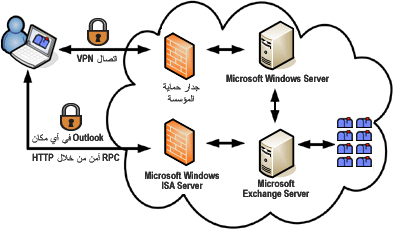
بالنسبة للاتصالات عن بعد، يوفر Outlook في أي مكان Outlook، وهو بديل لاتصالات VPN التي تسمح لك باستخدام Outlook تماما كما تفعل عادة في مؤسستك، دون الحاجة إلى أي اتصالات أو أجهزة خاصة، مثل البطاقات الذكية ورمز الأمان المميز. يمكن ل Outlook الاتصال ب Exchange عبر الإنترنت باستخدام استدعاء الإجراء عن بعد (RPC) عبر HTTP. تسمح لك ميزة Outlook Anywhere بالوصول إلى حساب Exchange الخاص بك عن بعد من الإنترنت عندما تعمل خارج جدار حماية مؤسستك.
يتطلب Outlook Anywhere ما يلي:
-
تتم استضافة حسابك على Microsoft Exchange Server 2016 أو Exchange Server 2013 أو Exchange Server 2010 أو Exchange Server 2007 أو Exchange Server 2003.
-
بالنسبة إلى Exchange Server 2003 و2007 و2010، يجب على مسؤول Exchange تكوين الخادم للسماح بالاتصالات عبر HTTP. يمكن لمسؤولي Exchange العثور على مزيد من المعلومات حول تكوين هذه الميزة في Microsoft Office Resource Kit وفي وثائق Microsoft Exchange.
-
بالنسبة إلى Exchange Server 2013 أو 2016، يتم تمكين Outlook Anywhere بشكل افتراضي، لأن كل اتصال Outlook يتم عبر Outlook Anywhere. مهمة ما بعد التوزيع الوحيدة التي يجب عليك تنفيذها لاستخدام Outlook Anywhere بنجاح هي تثبيت شهادة SSL صالحة على خادم Client Access. تتطلب خوادم علبة البريد في مؤسستك شهادة SSL الافتراضية الموقعة ذاتيا فقط.
لمزيد من المعلومات، راجع Outlook Anywhere.
تمكين Outlook في أي مكان في Outlook
لم يعدOutlook 2016 يدعم ملفات تعريف Exchange التي تم تكوينها يدويا. لتمكين Outlook في أي مكان، يجب على المسؤولينOutlook 2016 تكوين الاكتشاف التلقائي. لمزيد من المعلومات، راجع خدمة الكشف التلقائيوتنفيذ Outlook 2016 للاكتشاف التلقائي.
-
انقر فوق علامة التبويب ملف
-
انقر فوق إعدادات الحساب، ثم فوق إعدادات الحساب.
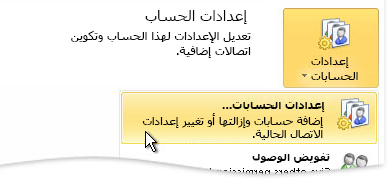
-
حدد حساب Exchange، ثم انقر فوق تغيير.
-
انقر فوق المزيد من الإعدادات، ثم انقر فوق علامة التبويب اتصال .
-
ضمن Outlook Anywhere، حدد خانة الاختيار الاتصال ب Microsoft Exchange باستخدام HTTP .
-
لتحديد خادم وكيل، انقر فوق إعدادات وكيل Exchange.
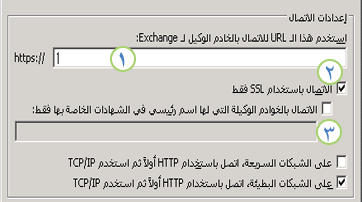
-
اكتب عنوان URL الذي يوفره مسؤول Exchange.
-
إذا أخبرك مسؤول Exchange باستخدام اتصال طبقة مآخذ توصيل آمنة (SSL)، فحدد خانة الاختيار الاتصال باستخدام SSL فقط .
-
إذا طلب منك مسؤول Exchange القيام بذلك، فحدد خانة الاختيار الاتصال فقط بالخوادم الوكيلة التي تحتوي على هذا الاسم الأساسي في الشهادة الخاصة بهم ، ثم اكتب msstd: متبوعا بعنوان URL الذي يوفره المسؤول.
-
-
ضمن إعدادات مصادقة الوكيل، انقر فوق المصادقة الأساسية أو مصادقة NTLM كما هو موضح من قبل مسؤول Exchange.

ملاحظة: إذا نقرت فوق المصادقة الأساسية أو مصادقة NTLMومستوى توافق LM أقل من 2، فستتم مطالبتك بكلمة مرور في كل مرة يتم فيها إجراء اتصال ب Exchange. باستخدام المصادقة الأساسية، يتم إرسال كلمة المرور في نص واضح. لزيادة الأمان، نوصي بتحديد مصادقة NTLM والاتصال باستخدام خيارات SSL فقط .










